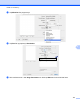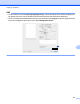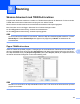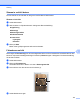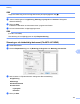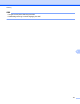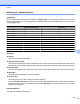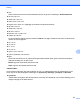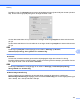Software User's Guide
Table Of Contents
- Bruksanvisning för programanvändare
- Tillämpliga modeller
- Definitioner av anmärkningar
- Meddelande om sammanställning och publicering
- VIKTIGT MEDDELANDE
- Innehållsförteckning
- Windows®
- 1 Utskrift
- Använda Brothers skrivardrivrutin
- Funktioner
- Välja rätt papper
- Samtidig utskrift, skanning och faxsändning
- Radering av data från minnet
- Status Monitor
- Inställningar för skrivardrivrutin
- Lokalisera skrivardrivrutinens inställningar
- Fliken Grundläggande
- Fliken Avancerat
- Fliken Utskriftsprofiler
- Fliken Underhåll
- Support
- Använda FaceFilter Studio från REALLUSION för fotoutskrift
- 2 Skanning
- Skanna dokument med TWAIN-drivrutinen
- Skanna dokument med WIA-drivrutinen
- Skanna ett dokument med WIA-drivrutinen (för användare av Windows® Fotogalleri och Windows® Faxa och ...
- Använda Nuance™ PaperPort™ 12SE
- Använda BookScan Enhancer och Whiteboard Enhancer från REALLUSION
- 3 ControlCenter4
- Översikt
- Använda ControlCenter4 i standardläge
- Fliken Foto
- Fliken Skanna
- Fliken PC‑FAX (för MFC‑modeller)
- Fliken Enhetsinställningar
- Fliken Support
- Använda ControlCenter4 i Avancerat läge
- Fliken Skanna
- Fliken PC-kopia
- Fliken Foto
- Fliken PC‑FAX (för MFC‑modeller)
- Fliken Enhetsinställningar
- Fliken Support
- Fliken Anpassat
- 4 Fjärrinställning (för MFC‑modeller)
- 5 Brother PC‑FAX-programmet (för MFC‑modeller)
- 6 PhotoCapture Center™
- 7 Brandväggsinställningar (för nätverksanvändare)
- 1 Utskrift
- Apple Macintosh
- 8 Utskrift och faxsändning
- 9 Skanning
- 10 ControlCenter2
- 11 Fjärrinställning och PhotoCapture Center™
- Använda Scan-knappen
- 12 Skanna med en USB-kabel
- 13 Nätverksskanning
- Innan du använder nätverksskanning
- Använda Scan-knappen i ett nätverk
- Använda Web Services (webbtjänster) för att skanna till nätverket (Windows Vista® SP2 eller senare o ...
- Register
- brother SWE
Skanning
151
9
Skanna ett dokument med ICA-drivrutinen (Mac OS X v10.6.x,
10.7.x)
Du kan skanna ett dokument med ICA-drivrutinen. Om du installerade MFL-Pro Suite från installations-cd:n
är ICA-drivrutinen redan installerad på din Macintosh. Du kan också skanna direkt med programmet Image
Capture.
OBS
De skärmbilder som visas i detta avsnitt kommer från Mac OS X v10.7.x. Skärmbilderna på din Macintosh
kan variera beroende på versionen på ditt operativsystem.
a Anslut din Brother-maskin till datorn med en USB-kabel. Du kan även ansluta din Brother-maskin till
samma lokala nätverk (om du använder en nätverksmodell) eller ett trådlöst lokalt nätverk där datorn är
ansluten.
b Starta programmet Bildinsamling.
c Välj en maskin i listan över tillgängliga maskiner till vänster.
Om du anslöt Brother-maskinen och datorn med en USB-kabel visas maskinen i området ENHETER.
Om du anslöt via ett lokalt nätverk eller ett trådlöst lokalt nätverk syns den i området DELAD.